最近有很多人私信我连接xshell连接出错等问题的解决
感谢大家以来的关注,小贺也陪各位度过了酷热的夏天。下面我就针对性为xshell连接远程虚拟机的教程还有xshell连接虚拟机出现的问题做出一些举措。
xshell远程连接教程
1、当我们安装好了xshell不知如何远程连接虚拟机等。

2、我们新建一个会话,名称可以随便取(我这里是方便后面使用而使用系统名称),但是主机的IP地址就是需要被连接的虚拟机IP地址。
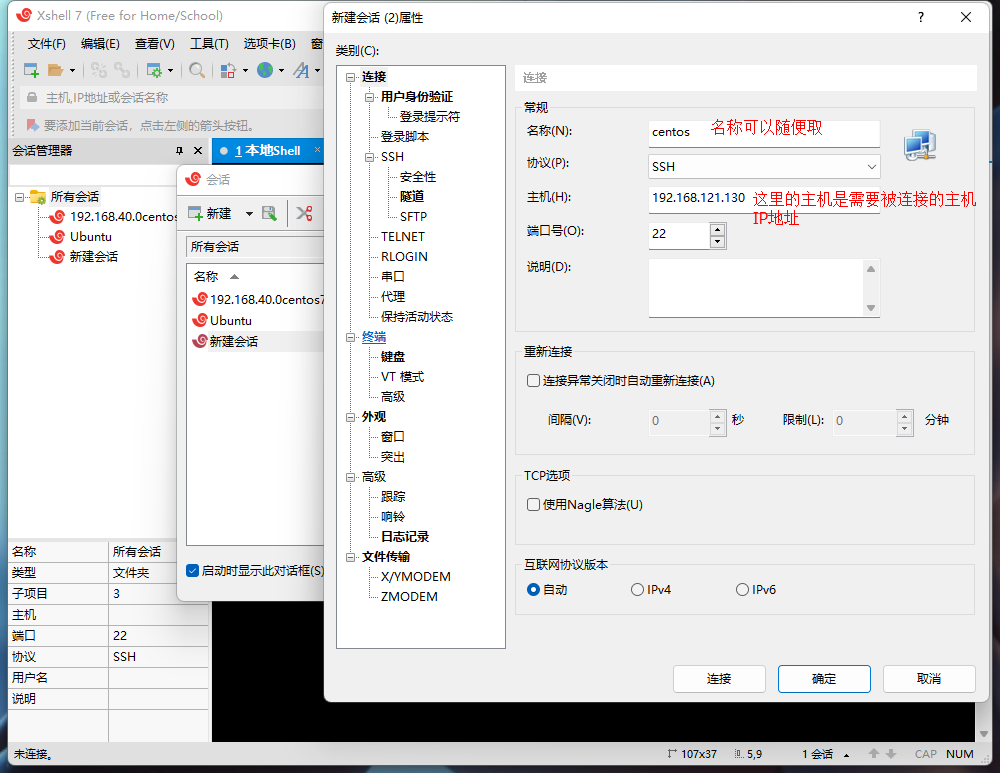
注:如果不清楚被需要连接的IP地址可以使用ifconfig查看IP地址。

3、下一步就是连接虚拟机,这里的用户名必须是被连接的虚拟机用户名。
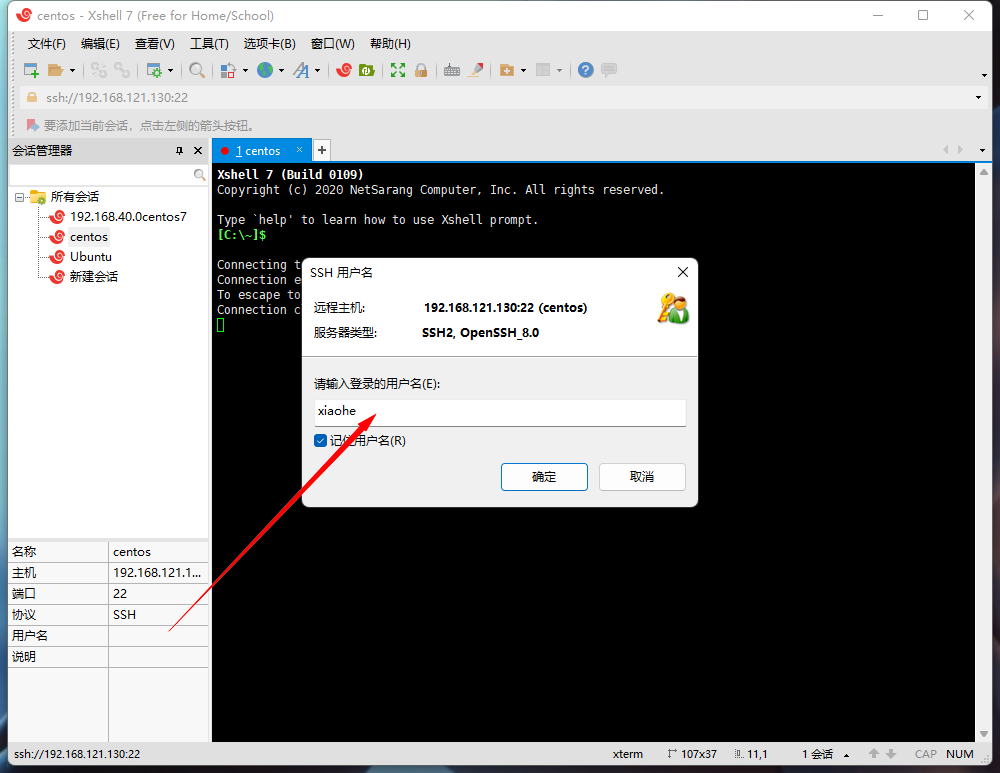
4、被连接虚拟机用户名和密码必须匹配的。
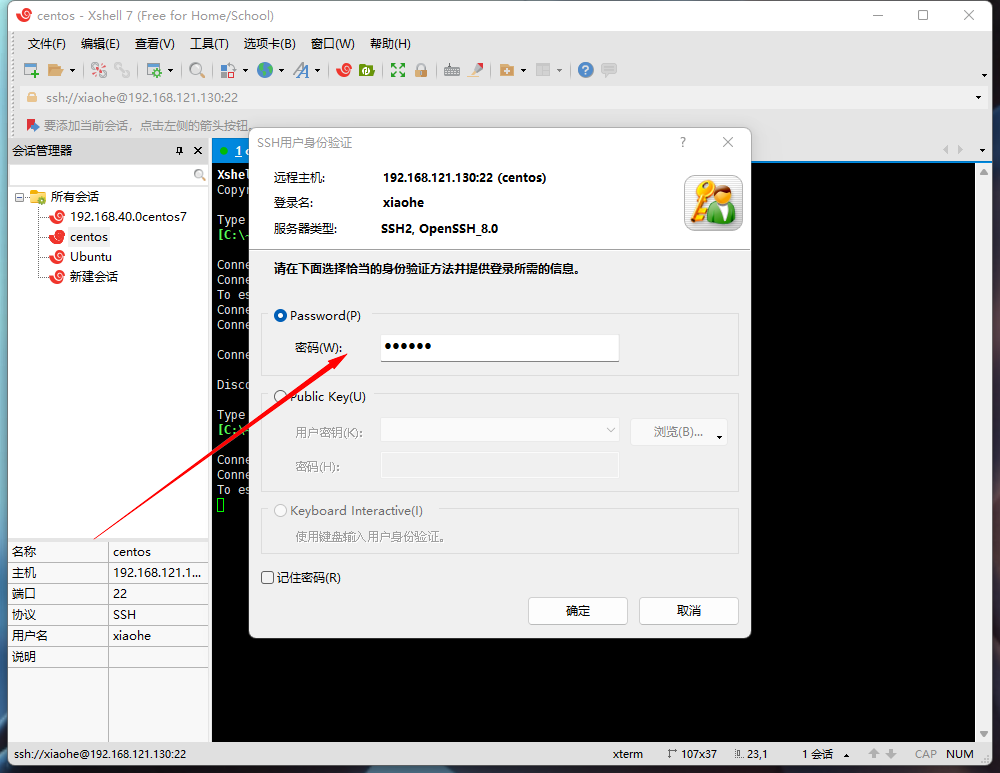
5、远程连接就建立完毕了
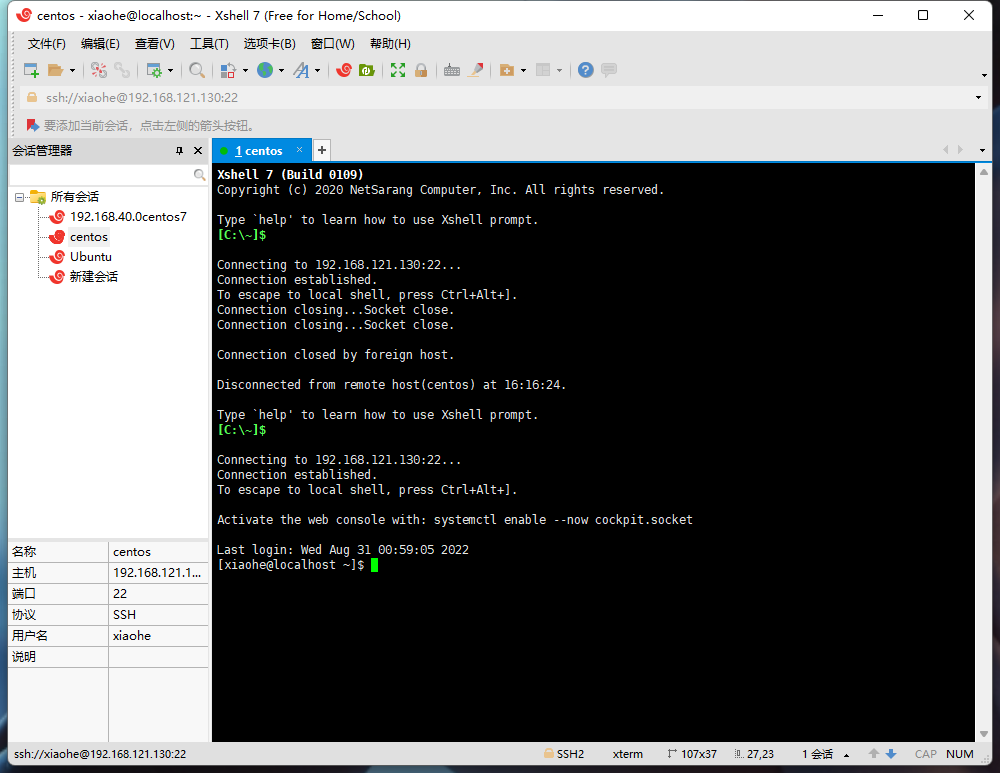
这个是正常情况下的连接可以连接成功的,也有一些会不成功的因素。下面就是分享一下我在连接的时候碰见的一些问题和解决方法。经供参考。
解决xshell连接虚拟机出错的举措
1、我们首先先查看xshell给我们返回的问题,我们可以在type前面返回的结果进行分析。反映的端口跟地址有问题。
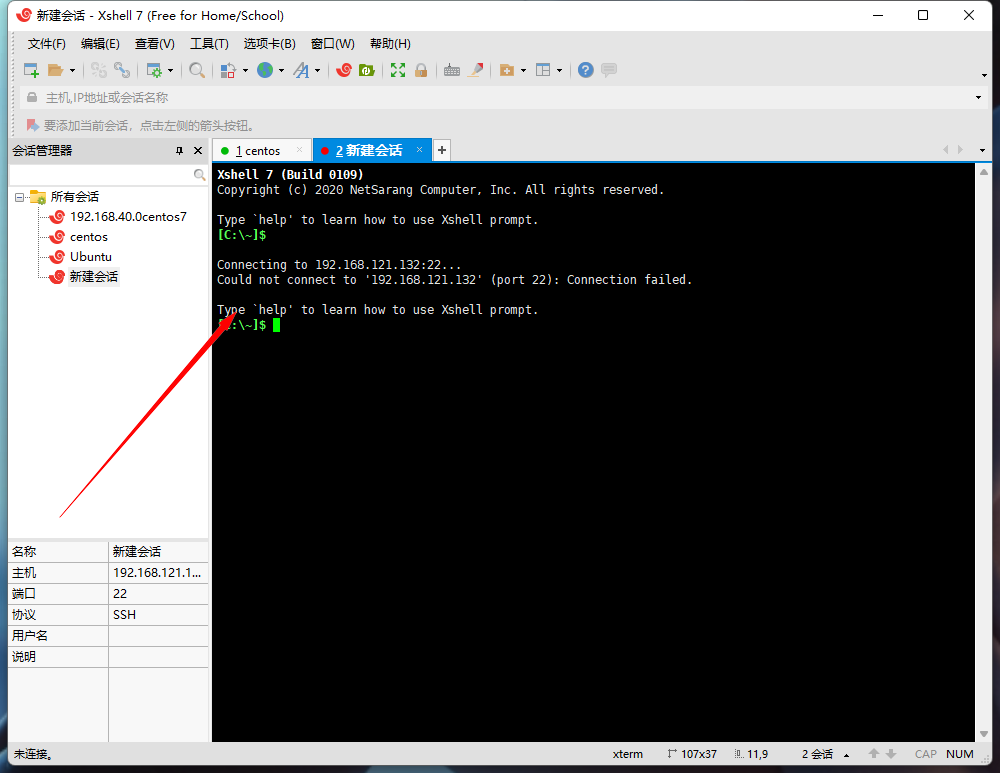
碰见这种情况,首先要查看我们的虚拟机是否已经开机,如果没有开机,就开机。尝试一下是否能连接,如连接不上,我们就在虚拟机上使用ifconfig命令进行查看IP地址有误。
2、以上步骤全部验证正确的话,IP地址无错误,那么就是SSH的端口。
使用超级管理员身份登录,修改/etc/ssh/sshd_config文件,命令:vim /etc/ssh/sshd_config。
找到:
# Authentication:
#LoginGraceTime 2m
#PermitRootLogin prohibit-password
#StrictModes yes
将其修改:
# Authentication:
LoginGraceTime 2m
PermitRootLogin yes
StrictModes yes
按下Esc,输入:wq命令,保存退出。
关闭虚拟机,重启虚拟机。
输入/etc/init.d/ssh restart命令,即可
最后觉得有用的话就关注小贺吧,一起加油一起向梦想飞翔。
 文章来源:https://uudwc.com/A/4P10E
文章来源:https://uudwc.com/A/4P10E
文章来源地址https://uudwc.com/A/4P10E
